Photoshop如何让图层快速和文档画布背景对齐
- 格式:pptx
- 大小:60.92 KB
- 文档页数:9
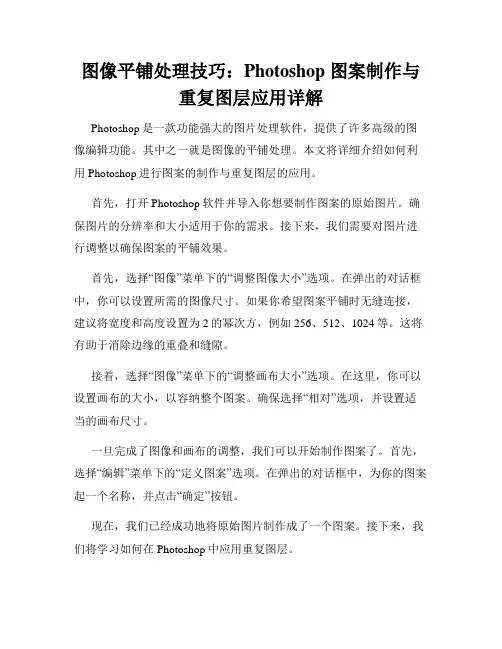
图像平铺处理技巧:Photoshop 图案制作与重复图层应用详解Photoshop是一款功能强大的图片处理软件,提供了许多高级的图像编辑功能。
其中之一就是图像的平铺处理。
本文将详细介绍如何利用Photoshop进行图案的制作与重复图层的应用。
首先,打开Photoshop软件并导入你想要制作图案的原始图片。
确保图片的分辨率和大小适用于你的需求。
接下来,我们需要对图片进行调整以确保图案的平铺效果。
首先,选择“图像”菜单下的“调整图像大小”选项。
在弹出的对话框中,你可以设置所需的图像尺寸。
如果你希望图案平铺时无缝连接,建议将宽度和高度设置为2的幂次方,例如256、512、1024等。
这将有助于消除边缘的重叠和缝隙。
接着,选择“图像”菜单下的“调整画布大小”选项。
在这里,你可以设置画布的大小,以容纳整个图案。
确保选择“相对”选项,并设置适当的画布尺寸。
一旦完成了图像和画布的调整,我们可以开始制作图案了。
首先,选择“编辑”菜单下的“定义图案”选项。
在弹出的对话框中,为你的图案起一个名称,并点击“确定”按钮。
现在,我们已经成功地将原始图片制作成了一个图案。
接下来,我们将学习如何在Photoshop中应用重复图层。
首先,选择“窗口”菜单下的“图层”选项,以打开“图层”面板。
然后,复制你的图案图层,并使用移动工具将副本拖到适当的位置。
你可以通过按住Alt键(Windows系统)或Option键(Mac系统)的同时拖动图层来在画布上复制和移动图案。
重复进行上述操作,直到整个画布都被填充满了图案图层。
你可以使用编辑工具对每个图层进行缩放、旋转或移动,以增加图案的丰富性和多样性。
如果你不想手动一个个复制图层,Photoshop也提供了更快捷的方法。
首先,选择你的图案图层,然后点击键盘上的Ctrl+J(Windows系统)或Command+J(Mac系统),即可快速复制并创建新的图层。
在图层面板中,你还可以使用不同的图层混合模式和不透明度,以实现更多样化的效果。
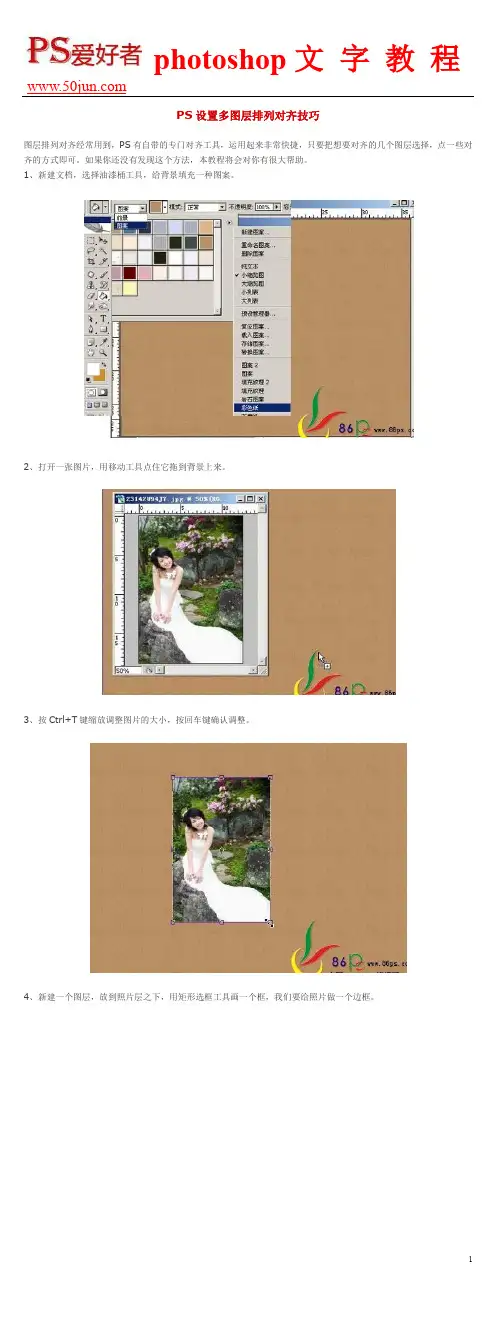
PS设置多图层排列对齐技巧图层排列对齐经常用到,PS有自带的专门对齐工具,运用起来非常快捷,只要把想要对齐的几个图层选择,点一些对齐的方式即可。
如果你还没有发现这个方法,本教程将会对你有很大帮助。
1、新建文档,选择油漆桶工具,给背景填充一种图案。
2、打开一张图片,用移动工具点住它拖到背景上来。
3、按Ctrl+T键缩放调整图片的大小,按回车键确认调整。
4、新建一个图层,放到照片层之下,用矩形选框工具画一个框,我们要给照片做一个边框。
5、将前景设为白色,选择油漆桶工具,给选框填充前景色,Ctrl+D取消选区。
设置如图:6、这时候关键的一步来了。
我们的目的是想把照片放于白框的正中,让白框形成照片的边框,所以无论是横向还是纵向都是应该是正中,应该怎么办呢?光靠我们眼睛是没那么精确的。
方法如下:首先选择它们其中一个图层,再按住Ctrl键点击另外一个图层,将这两个图层选中,选择移动工具,这时候属性栏上面就有一些对齐的按钮了。
点一下垂直居中对齐,照片与白框在一条水平线上对齐了。
7、再点一下水平居中对齐,这样照片与白框就是正中对齐了。
8、按Ctrl+E将两层合并到一层,再双击图层,设置投影,如下:3lian素材,得到效果如下:9、当我们想让照片跟背景对齐的时候,比如我想让这张照片位于画布的左上角,同样我们就选中照片跟背景的图层,点一下左对齐和顶对齐,如图:10、当你想让谁与谁对齐的时候,你必须要选中它们所在的图层照片与背景居中对齐:我们在排队的时候,随着一声“向右看齐”!,每一行都以最右边的一个人作为基准进行排列。
这里的图层对齐也要有个基准层。
基准层保持保持不动,其他图层参照基准层进行移动。
那如何确定谁是基准层呢?这要分开2种情况来说。
一是同时选择多个图层的情况下(无论这些层是否被链接)。
向上看齐(即顶对齐)就以原先位于最顶部(仅限于所选择的图层中)的图层为基准层,那么向下看齐(即底对齐)就是以原先位于最底部的层为基准层。
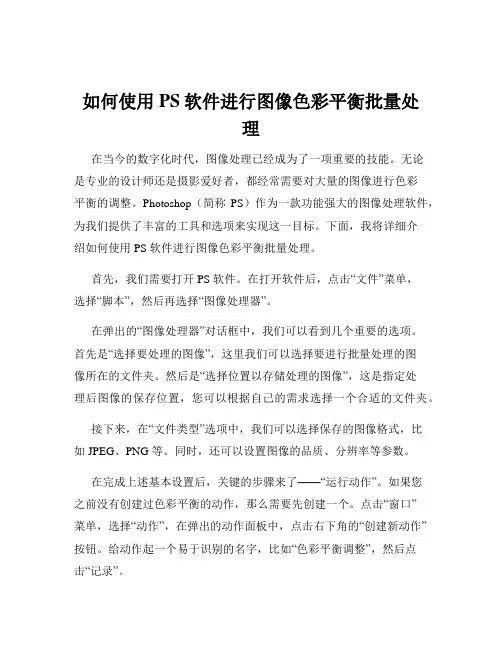
如何使用PS软件进行图像色彩平衡批量处理在当今的数字化时代,图像处理已经成为了一项重要的技能。
无论是专业的设计师还是摄影爱好者,都经常需要对大量的图像进行色彩平衡的调整。
Photoshop(简称PS)作为一款功能强大的图像处理软件,为我们提供了丰富的工具和选项来实现这一目标。
下面,我将详细介绍如何使用 PS 软件进行图像色彩平衡批量处理。
首先,我们需要打开 PS 软件。
在打开软件后,点击“文件”菜单,选择“脚本”,然后再选择“图像处理器”。
在弹出的“图像处理器”对话框中,我们可以看到几个重要的选项。
首先是“选择要处理的图像”,这里我们可以选择要进行批量处理的图像所在的文件夹。
然后是“选择位置以存储处理的图像”,这是指定处理后图像的保存位置,您可以根据自己的需求选择一个合适的文件夹。
接下来,在“文件类型”选项中,我们可以选择保存的图像格式,比如 JPEG、PNG 等。
同时,还可以设置图像的品质、分辨率等参数。
在完成上述基本设置后,关键的步骤来了——“运行动作”。
如果您之前没有创建过色彩平衡的动作,那么需要先创建一个。
点击“窗口”菜单,选择“动作”,在弹出的动作面板中,点击右下角的“创建新动作”按钮。
给动作起一个易于识别的名字,比如“色彩平衡调整”,然后点击“记录”。
此时,PS 会开始记录您接下来的操作。
我们点击“图像”菜单,选择“调整”,然后再选择“色彩平衡”。
在弹出的“色彩平衡”对话框中,根据您的需求调整各项参数,比如增加红色、减少蓝色等。
调整完成后,点击“确定”。
完成色彩平衡的调整后,点击动作面板中的“停止播放/记录”按钮,这样一个色彩平衡的动作就创建完成了。
回到“图像处理器”对话框,在“运行动作”选项中,选择我们刚刚创建的“色彩平衡调整”动作。
一切准备就绪后,点击“运行”按钮,PS 就会自动对所选文件夹中的所有图像进行色彩平衡的批量处理,并将处理后的图像保存到指定的文件夹中。
需要注意的是,在进行批量处理之前,最好先对少量的图像进行测试,以确保色彩平衡的调整效果符合您的预期。
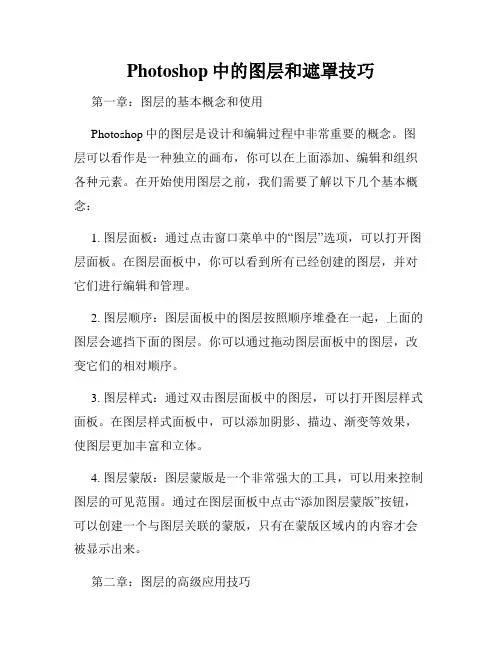
Photoshop中的图层和遮罩技巧第一章:图层的基本概念和使用Photoshop中的图层是设计和编辑过程中非常重要的概念。
图层可以看作是一种独立的画布,你可以在上面添加、编辑和组织各种元素。
在开始使用图层之前,我们需要了解以下几个基本概念:1. 图层面板:通过点击窗口菜单中的“图层”选项,可以打开图层面板。
在图层面板中,你可以看到所有已经创建的图层,并对它们进行编辑和管理。
2. 图层顺序:图层面板中的图层按照顺序堆叠在一起,上面的图层会遮挡下面的图层。
你可以通过拖动图层面板中的图层,改变它们的相对顺序。
3. 图层样式:通过双击图层面板中的图层,可以打开图层样式面板。
在图层样式面板中,可以添加阴影、描边、渐变等效果,使图层更加丰富和立体。
4. 图层蒙版:图层蒙版是一个非常强大的工具,可以用来控制图层的可见范围。
通过在图层面板中点击“添加图层蒙版”按钮,可以创建一个与图层关联的蒙版,只有在蒙版区域内的内容才会被显示出来。
第二章:图层的高级应用技巧除了基本的图层操作之外,Photoshop还提供了许多高级的图层应用技巧,帮助我们更好地编辑和设计。
1. 图层样式的混合模式:在图层样式面板中,可以选择不同的混合模式,如正片叠底、滤色、叠加等等。
混合模式可以调整图层与背景之间的亮度、对比度和颜色等特性。
2. 智能对象图层:通过将图层转换为智能对象图层,可以保留图层的原始信息,不会对图像进行永久性的修改。
智能对象图层特别适用于对图层进行变换、调整和过滤效果等编辑操作。
3. 图层样本工具:在图层面板中,你可以使用图层样本工具来选择图层中的特定区域,并将其复制到其他图层中。
这对于制作无缝纹理、修复照片或调整特定区域的颜色和亮度非常有用。
4. 图层蒙版的高级应用:图层蒙版不仅可以用来控制图层的可见范围,还可以用来创建复杂的特效。
通过使用渐变、笔刷工具或选择工具,可以在图层蒙版上绘制或选择区域,以实现更丰富的视觉效果。
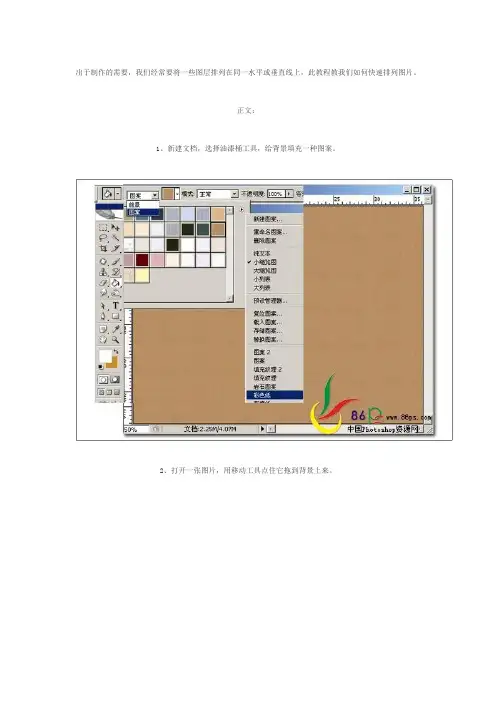
出于制作的需要,我们经常要将一些图层排列在同一水平或垂直线上,此教程教我们如何快速排列图片。
正文:1、新建文档,选择油漆桶工具,给背景填充一种图案。
2、打开一张图片,用移动工具点住它拖到背景上来。
3、按Ctrl+T键缩放调整图片的大小,按回车键确认调整。
4、新建一个图层,放到照片层之下,用矩形选框工具画一个框,我们要给照片做一个边框。
5、将前景设为白色,选择油漆桶工具,给选框填充前景色,Ctrl+D取消选区。
设置如图:6、这时候关键的一步来了。
我们的目的是想把照片放于白框的正中,让白框形成照片的边框,所以无论是横向还是纵向都是应该是正中,应该怎么办呢?光靠我们眼睛是没那么精确的。
方法如下:首先选择它们其中一个图层,再按住Ctrl键点击另外一个图层,将这两个图层选中,选择移动工具,这时候属性栏上面就有一些对齐的按钮了。
点一下垂直居中对齐,照片与白框在一条水平线上对齐了7、再点一下水平居中对齐,这样照片与白框就是正中对齐了。
8、按Ctrl+E将两层合并到一层,再双击图层,设置投影,如下:得到效果如下:9、当我们想让照片跟背景对齐的时候,比如我想让这张照片位于画布的左上角,同样我们就选中照片跟背景的图层,点一下左对齐和顶对齐,如图:10、当你想让谁与谁对齐的时候,你必须要选中它们所在的图层照片与背景居中对齐:(有没有想到一个问题:既然是对齐,那么谁和谁对齐呢?我们在排队的时候,随着一声“向右看齐”!,每一行都以最右边的一个人作为基准进行排列。
这里的图层对齐也要有个基准层。
基准层保持保持不动,其他图层参照基准层进行移动。
那如何确定谁是基准层呢?这要分开2种情况来说。
一是同时选择多个图层的情况下(无论这些层是否被链接)。
向上看齐(即顶对齐)就以原先位于最顶部(仅限于所选择的图层中)的图层为基准层,那么向下看齐(即底对齐)就是以原先位于最底部的层为基准层。
垂直中齐则两个(或多个)图层同时向中心位置移动。
)引用于大师之路如下图,同时选中多张图片点击右对齐,大家哗啦一下全以最右边的这张图片为准右对齐了,其它对齐也同理。
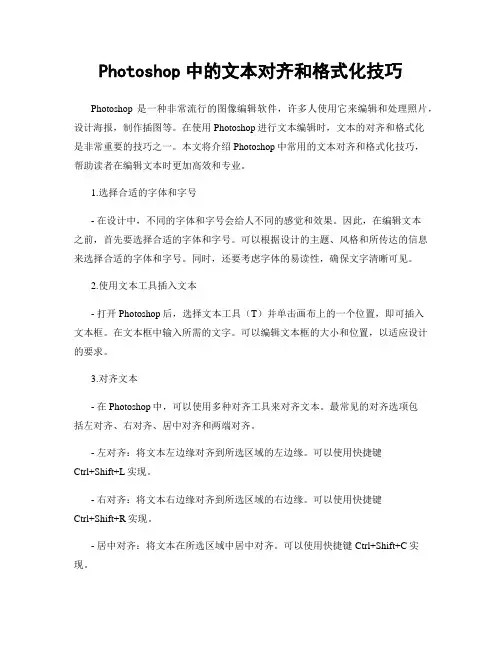
Photoshop中的文本对齐和格式化技巧Photoshop是一种非常流行的图像编辑软件,许多人使用它来编辑和处理照片,设计海报,制作插图等。
在使用Photoshop进行文本编辑时,文本的对齐和格式化是非常重要的技巧之一。
本文将介绍Photoshop中常用的文本对齐和格式化技巧,帮助读者在编辑文本时更加高效和专业。
1.选择合适的字体和字号- 在设计中,不同的字体和字号会给人不同的感觉和效果。
因此,在编辑文本之前,首先要选择合适的字体和字号。
可以根据设计的主题、风格和所传达的信息来选择合适的字体和字号。
同时,还要考虑字体的易读性,确保文字清晰可见。
2.使用文本工具插入文本- 打开Photoshop后,选择文本工具(T)并单击画布上的一个位置,即可插入文本框。
在文本框中输入所需的文字。
可以编辑文本框的大小和位置,以适应设计的要求。
3.对齐文本- 在Photoshop中,可以使用多种对齐工具来对齐文本。
最常见的对齐选项包括左对齐、右对齐、居中对齐和两端对齐。
- 左对齐:将文本左边缘对齐到所选区域的左边缘。
可以使用快捷键Ctrl+Shift+L实现。
- 右对齐:将文本右边缘对齐到所选区域的右边缘。
可以使用快捷键Ctrl+Shift+R实现。
- 居中对齐:将文本在所选区域中居中对齐。
可以使用快捷键Ctrl+Shift+C实现。
- 两端对齐:将文本的左右边缘对齐到所选区域的左右边缘。
可以使用快捷键Ctrl+Shift+J实现。
4.调整文本行间距和字符间距- 行间距和字符间距对于文本的排版和可读性非常重要。
可以使用Photoshop的字符面板来调整文本的行间距和字符间距。
- 打开字符面板:依次点击“窗口”>“字符”来打开字符面板。
- 调整行间距:在字符面板中,在“间距”一栏中设置合适的行间距数值。
可以通过手动输入数值或点击上下箭头来增加或减少行间距。
- 调整字符间距:在字符面板中,在“间距”一栏下的“字符”一栏中设置合适的字符间距数值。
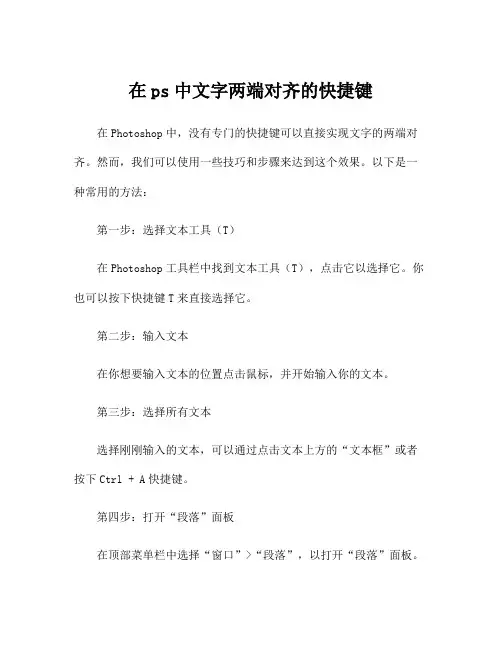
在ps中文字两端对齐的快捷键在Photoshop中,没有专门的快捷键可以直接实现文字的两端对齐。
然而,我们可以使用一些技巧和步骤来达到这个效果。
以下是一种常用的方法:第一步:选择文本工具(T)在Photoshop工具栏中找到文本工具(T),点击它以选择它。
你也可以按下快捷键T来直接选择它。
第二步:输入文本在你想要输入文本的位置点击鼠标,并开始输入你的文本。
第三步:选择所有文本选择刚刚输入的文本,可以通过点击文本上方的“文本框”或者按下Ctrl + A快捷键。
第四步:打开“段落”面板在顶部菜单栏中选择“窗口”>“段落”,以打开“段落”面板。
第五步:调整对齐方式在“段落”面板中,你会看到一个对齐图标的按钮,它显示为左对齐图标(默认设置)。
点击它,你可以看到一系列的对齐选项,如左对齐、右对齐、居中、两端对齐等。
选择“两端对齐”选项。
第六步:调整间距在“段落”面板的右侧,你可以看到一个“间距”选项。
通过调整“首行缩进”和“末行缩进”的数值来控制段落的间距。
你可以根据需要调整这些数值,以获得最佳的对齐效果。
第七步:调整字距在“段落”面板的底部,你会找到一个“字距”选项。
通过调整“字间距”和“词间距”的数值来控制文字之间的间距。
你可以使用正数增加间距,使用负数减小间距。
根据需要调整这些数值,以获得最佳的对齐和排列效果。
这是在Photoshop中实现文字两端对齐的一种常用方法。
然而,需要注意的是,Photoshop是一个图像处理软件,而不是专门的文字编辑软件,因此它的文字处理功能可能没有专门的排版软件那么强大和灵活。
如果你需要更高级的文字处理功能,建议使用专业排版软件,如Adobe InDesign等。
总结:在Photoshop中,实现文字的两端对齐可以通过以下步骤来完成:1.选择文本工具(T)并输入文本。
2.选择所有文本。
3.打开“段落”面板。
4.在“段落”面板中选择“两端对齐”选项。
5.调整段落的间距和字距以达到最佳对齐和排列效果。
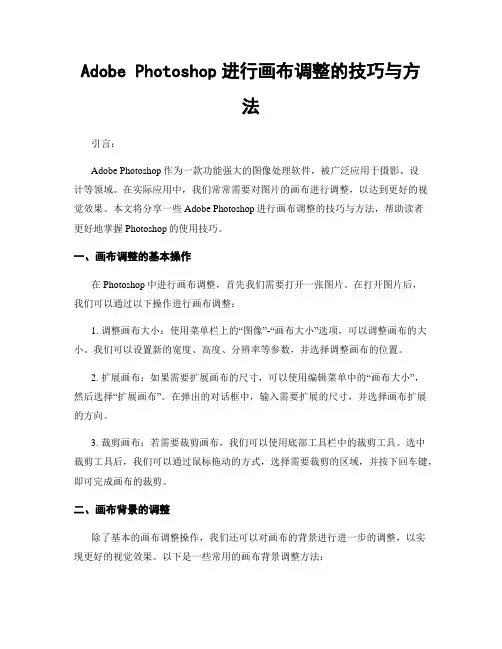
Adobe Photoshop进行画布调整的技巧与方法引言:Adobe Photoshop作为一款功能强大的图像处理软件,被广泛应用于摄影、设计等领域。
在实际应用中,我们常常需要对图片的画布进行调整,以达到更好的视觉效果。
本文将分享一些Adobe Photoshop进行画布调整的技巧与方法,帮助读者更好地掌握Photoshop的使用技巧。
一、画布调整的基本操作在Photoshop中进行画布调整,首先我们需要打开一张图片。
在打开图片后,我们可以通过以下操作进行画布调整:1. 调整画布大小:使用菜单栏上的“图像”-“画布大小”选项,可以调整画布的大小。
我们可以设置新的宽度、高度、分辨率等参数,并选择调整画布的位置。
2. 扩展画布:如果需要扩展画布的尺寸,可以使用编辑菜单中的“画布大小”,然后选择“扩展画布”。
在弹出的对话框中,输入需要扩展的尺寸,并选择画布扩展的方向。
3. 裁剪画布:若需要裁剪画布,我们可以使用底部工具栏中的裁剪工具。
选中裁剪工具后,我们可以通过鼠标拖动的方式,选择需要裁剪的区域,并按下回车键,即可完成画布的裁剪。
二、画布背景的调整除了基本的画布调整操作,我们还可以对画布的背景进行进一步的调整,以实现更好的视觉效果。
以下是一些常用的画布背景调整方法:1. 颜色填充:通过“编辑”-“填充”选项,我们可以选择一种颜色来填充画布的背景。
在弹出的对话框中,选择颜色并确认即可。
2. 渐变填充:与颜色填充类似,我们也可以使用“编辑”-“填充”选项,在弹出的对话框中选择渐变的样式和颜色,以实现画布背景的渐变效果。
3. 图案填充:如果需要使用纹理或图案作为画布的背景,我们可以使用“编辑”-“填充”选项中的“图案”选项。
在弹出的对话框中,选择合适的图案并确认即可。
三、画布元素的调整与处理在进行画布调整时,还需要关注画布中的元素,以确保整个画面的视觉效果达到预期。
以下是一些常用的方法和技巧:1. 图层调整:使用图层面板,我们可以对画布中的各个元素进行调整。
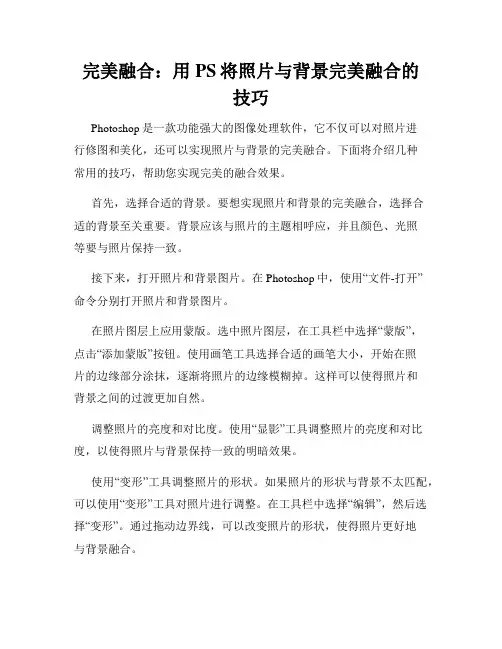
完美融合:用PS将照片与背景完美融合的技巧Photoshop是一款功能强大的图像处理软件,它不仅可以对照片进行修图和美化,还可以实现照片与背景的完美融合。
下面将介绍几种常用的技巧,帮助您实现完美的融合效果。
首先,选择合适的背景。
要想实现照片和背景的完美融合,选择合适的背景至关重要。
背景应该与照片的主题相呼应,并且颜色、光照等要与照片保持一致。
接下来,打开照片和背景图片。
在Photoshop中,使用“文件-打开”命令分别打开照片和背景图片。
在照片图层上应用蒙版。
选中照片图层,在工具栏中选择“蒙版”,点击“添加蒙版”按钮。
使用画笔工具选择合适的画笔大小,开始在照片的边缘部分涂抹,逐渐将照片的边缘模糊掉。
这样可以使得照片和背景之间的过渡更加自然。
调整照片的亮度和对比度。
使用“显影”工具调整照片的亮度和对比度,以使得照片与背景保持一致的明暗效果。
使用“变形”工具调整照片的形状。
如果照片的形状与背景不太匹配,可以使用“变形”工具对照片进行调整。
在工具栏中选择“编辑”,然后选择“变形”。
通过拖动边界线,可以改变照片的形状,使得照片更好地与背景融合。
添加阴影效果。
在Photoshop中,使用“滴管”工具选中背景中的颜色,在色板中可以看到该颜色的RGB数值。
选择照片图层,在“图层样式”中选择“内阴影”,将颜色设置为背景中的颜色,根据需要调整阴影的大小和透明度。
通过添加阴影效果,可以让照片和背景之间呈现出更好的连接效果。
使用“修饰”工具增加细节。
通过使用“修饰”工具,可以在照片和背景之间添加一些细节,使得照片和背景更加融合。
例如,在照片的边缘使用渐变工具,将部分照片区域与背景色融合。
最后,合并图层并保存。
当所有调整完成后,将图层合并为一层。
点击“图层-合并可见”,然后保存成新的文件。
通过以上步骤,您可以使用Photoshop将照片与背景完美融合。
记住,选择合适的背景,使用蒙版和修饰工具,调整亮度和对比度,添加阴影效果等都是关键步骤。
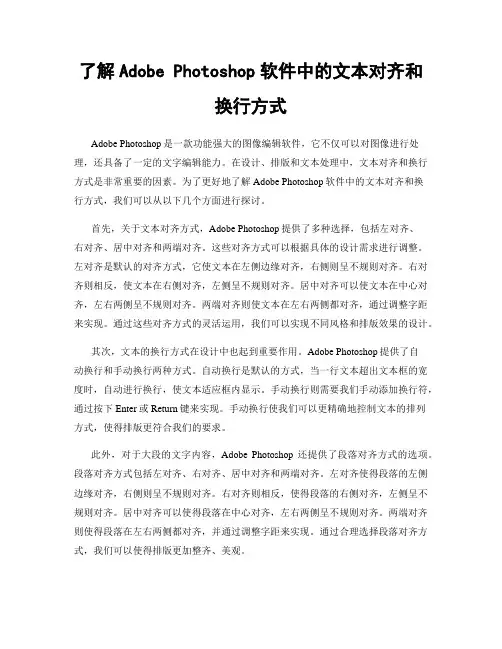
了解Adobe Photoshop软件中的文本对齐和换行方式Adobe Photoshop是一款功能强大的图像编辑软件,它不仅可以对图像进行处理,还具备了一定的文字编辑能力。
在设计、排版和文本处理中,文本对齐和换行方式是非常重要的因素。
为了更好地了解Adobe Photoshop软件中的文本对齐和换行方式,我们可以从以下几个方面进行探讨。
首先,关于文本对齐方式,Adobe Photoshop提供了多种选择,包括左对齐、右对齐、居中对齐和两端对齐。
这些对齐方式可以根据具体的设计需求进行调整。
左对齐是默认的对齐方式,它使文本在左侧边缘对齐,右侧则呈不规则对齐。
右对齐则相反,使文本在右侧对齐,左侧呈不规则对齐。
居中对齐可以使文本在中心对齐,左右两侧呈不规则对齐。
两端对齐则使文本在左右两侧都对齐,通过调整字距来实现。
通过这些对齐方式的灵活运用,我们可以实现不同风格和排版效果的设计。
其次,文本的换行方式在设计中也起到重要作用。
Adobe Photoshop提供了自动换行和手动换行两种方式。
自动换行是默认的方式,当一行文本超出文本框的宽度时,自动进行换行,使文本适应框内显示。
手动换行则需要我们手动添加换行符,通过按下Enter或Return键来实现。
手动换行使我们可以更精确地控制文本的排列方式,使得排版更符合我们的要求。
此外,对于大段的文字内容,Adobe Photoshop还提供了段落对齐方式的选项。
段落对齐方式包括左对齐、右对齐、居中对齐和两端对齐。
左对齐使得段落的左侧边缘对齐,右侧则呈不规则对齐。
右对齐则相反,使得段落的右侧对齐,左侧呈不规则对齐。
居中对齐可以使得段落在中心对齐,左右两侧呈不规则对齐。
两端对齐则使得段落在左右两侧都对齐,并通过调整字距来实现。
通过合理选择段落对齐方式,我们可以使得排版更加整齐、美观。
最后,值得一提的是,Adobe Photoshop还提供了一些高级的文本编辑功能,例如字符和段落样式的调整,字间距和行间距的控制等。
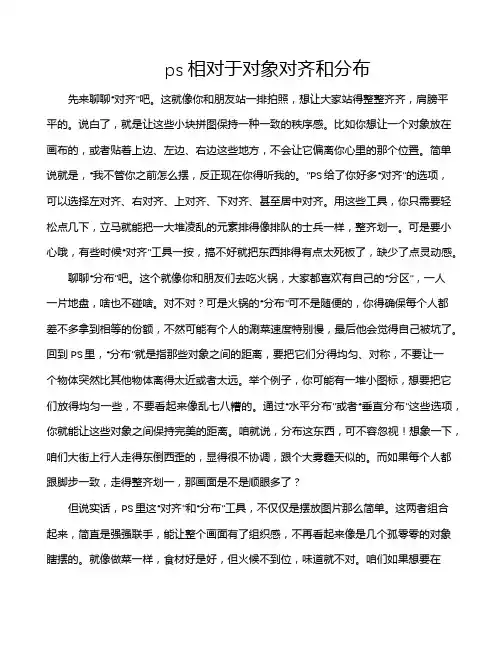
ps相对于对象对齐和分布先来聊聊“对齐”吧。
这就像你和朋友站一排拍照,想让大家站得整整齐齐,肩膀平平的。
说白了,就是让这些小块拼图保持一种一致的秩序感。
比如你想让一个对象放在画布的,或者贴着上边、左边、右边这些地方,不会让它偏离你心里的那个位置。
简单说就是,“我不管你之前怎么摆,反正现在你得听我的。
”PS给了你好多“对齐”的选项,可以选择左对齐、右对齐、上对齐、下对齐、甚至居中对齐。
用这些工具,你只需要轻松点几下,立马就能把一大堆凌乱的元素排得像排队的士兵一样,整齐划一。
可是要小心哦,有些时候“对齐”工具一按,搞不好就把东西排得有点太死板了,缺少了点灵动感。
聊聊“分布”吧。
这个就像你和朋友们去吃火锅,大家都喜欢有自己的“分区”,一人一片地盘,啥也不碰啥。
对不对?可是火锅的“分布”可不是随便的,你得确保每个人都差不多拿到相等的份额,不然可能有个人的涮菜速度特别慢,最后他会觉得自己被坑了。
回到PS里,“分布”就是指那些对象之间的距离,要把它们分得均匀、对称,不要让一个物体突然比其他物体离得太近或者太远。
举个例子,你可能有一堆小图标,想要把它们放得均匀一些,不要看起来像乱七八糟的。
通过“水平分布”或者“垂直分布”这些选项,你就能让这些对象之间保持完美的距离。
咱就说,分布这东西,可不容忽视!想象一下,咱们大街上行人走得东倒西歪的,显得很不协调,跟个大雾霾天似的。
而如果每个人都跟脚步一致,走得整齐划一,那画面是不是顺眼多了?但说实话,PS里这“对齐”和“分布”工具,不仅仅是摆放图片那么简单。
这两者组合起来,简直是强强联手,能让整个画面有了组织感,不再看起来像是几个孤零零的对象瞎摆的。
就像做菜一样,食材好是好,但火候不到位,味道就不对。
咱们如果想要在PS里搞出个高大上的作品,“对齐”和“分布”可是两块大砖头。
你想,单独一个拼图块,再精致,摆在一起也不值一提,得把它们排整齐了,才更显眼。
其实这些工具看起来挺简单的,细心一点用,效果立马就有了。
Photoshop中的网格对齐技巧Photoshop是一款功能强大的图像处理软件,它提供了许多辅助工具来帮助用户进行准确而高效的设计。
其中之一就是网格对齐技巧,通过使用网格工具,可以实现图层之间的准确对齐,让设计更加专业和精确。
本文将详细介绍Photoshop中的网格对齐技巧,并分步骤来说明如何使用。
一、打开Photoshop并启用网格工具在你的电脑上打开Photoshop软件,然后创建一个新文件或打开一个现有的文件。
接下来,我们需要启用网格工具。
在菜单栏中选择"视图",然后选择"显示",在下拉菜单中找到"网格"选项,并确保其被选中。
二、调整网格设置在启用网格工具后,我们可以调整网格的设置,以便更好地适应我们的设计需求。
点击菜单栏中的"编辑",选择"首选项",然后选择"标尺和网格"。
在弹出的对话框中,可以选择网格的大小、颜色和样式等参数。
根据需要进行适当的调整,并点击"确定"按钮保存设置。
三、对齐图层现在我们可以开始使用网格对齐技巧来对齐图层。
首先,确保所需图层已经打开或创建。
然后从工具栏中选择"移动工具",点击并拖动图层到想要对齐的位置。
当你移动图层时,在你的鼠标下方会出现网格线,这将有助于你准确地对齐图层。
四、移动多个图层并对齐有时候,我们可能需要同时移动多个图层并对齐它们。
Photoshop提供了多种方法来实现这一点。
首先,选择所需的图层,可以按住Shift键来选择多个图层。
然后,使用移动工具将它们拖动到想要对齐的位置。
在拖动图层的过程中,图层之间的对齐线将帮助你准确地排列它们。
你还可以使用"对齐"选项来进一步调整图层的位置,它位于菜单栏中的"图层"选项中,具体操作是选择所需图层,然后点击"对齐"选项。
Photoshop中的自动对齐和拼接技巧Photoshop是一款广泛应用于图像处理与编辑的软件,它拥有许多强大的功能,其中包括自动对齐和拼接技巧。
本文将详细介绍如何在Photoshop中利用这些技巧来处理图像。
第一部分:自动对齐技巧1. 打开Photoshop软件并导入需要处理的图像。
- 单击“文件”->“打开”,选择图像文件并单击“打开”按钮。
2. 确保图像层是分开的。
- 如果图像层已经被合并,可以选择图像层并右键单击,在弹出菜单中选择“解锁图层”。
- 如果有多个图像层,可通过选择所有图像层并右键单击,在弹出菜单中选择“合并图层”。
3. 选择需要对齐的图像层。
- 单击并拖动鼠标选择需要对齐的图像层。
- 按住Ctrl键选择多个图像层。
4. 进入“编辑”菜单并选择“自动对齐图层”。
- 单击“编辑”->“自动对齐图层”。
- 在弹出的对话框中,选择对齐的方式。
根据图像的特点,可以选择不同的对齐方式。
5. 点击“确定”按钮进行自动对齐。
- Photoshop会根据选定的对齐方式,自动调整图像层的位置,使它们对齐。
第二部分:自动拼接技巧1. 选择需要拼接的图像层。
- 单击并拖动鼠标选择需要拼接的图像层。
2. 进入“编辑”菜单并选择“自动拼接图层”。
- 单击“编辑”->“自动拼接图层”。
- Photoshop会根据图像的重叠部分,自动拼接图像层。
3. 调整拼接后的图像。
- 如果拼接后的图像大小不理想,可以使用“裁剪工具”来调整图像的尺寸。
4. 保存拼接后的图像。
- 单击“文件”->“保存”来保存拼接后的图像,选择保存的格式和路径。
总结:Photoshop中的自动对齐和拼接技巧极大地方便了图像处理与编辑的工作。
通过简单的几个步骤,我们可以轻松地将图像层自动对齐和拼接,并且可以进行进一步的调整和保存操作。
无论是处理照片、设计海报还是进行图像合成等任务,这些技巧都能帮助我们提高工作效率和图像质量。
Adobe Photoshop中的网格和对齐工具使用方法Adobe Photoshop是一款功能强大的图像处理软件,它提供了许多实用的工具和功能,帮助用户轻松地编辑和设计图像。
其中,网格和对齐工具是其中两个常用且不可忽视的功能。
本文将介绍这两个工具的使用方法,以帮助读者更好地利用它们进行图像处理。
首先,我们先来了解一下Photoshop中的网格工具。
通过网格,用户可以将图像分割成相等的方块,并将其用作参考线进行对齐、布局和测量。
在打开一个图像后,要启用网格功能,可以通过点击菜单栏上的“视图”选项,然后选择“显示”下的“网格”命令。
此时,图像将被网格分割成均匀的方块。
如果需要调整网格的大小和样式,可以在菜单栏的“编辑”选项中选择“首选项”下的“网格、标尺与参考线”命令。
在弹出的对话框中,用户可以自定义网格的行数、列数、颜色和间隔等。
这样,用户可以根据需要调整网格的精细程度,使其更好地适应图像的要求。
在进行图像编辑时,网格工具可以提供参考线,以帮助用户更准确地绘制、调整和定位图像元素。
例如,当用户需要将多个图像元素对齐时,可以通过对准它们与网格线的对齐来实现。
此外,通过网格,用户还可以轻松地测量图像元素之间的距离和比例,确保所设计的图像符合要求。
除了网格工具,Photoshop中的对齐工具也是非常实用的。
通过对齐工具,用户可以快速且准确地将图像或图层中的元素对齐到指定的参考线、选区或其他元素上。
要使用对齐工具,首先需要确保所需的图层已打开并处于活动状态。
然后,在工具栏上选择“对齐”工具,其中包括对齐顶边、对齐底边、对齐左边、对齐右边以及对齐水平中心和垂直中心等选项。
接下来,选择需要对齐的图层或图像元素,并在图像窗口中拖动鼠标,将其对准所需的参考线或元素上即可。
当元素对齐到指定位置时,Photoshop会自动显示对齐参考线,帮助用户准确判断对齐情况。
此外,对齐工具还提供了一些常用的对齐功能,如分布对齐、水平分布和垂直分布等,以帮助用户实现更复杂的对齐操作。
PS软件中如何应用图像自动对齐功能在图像处理的过程中,我们常常会遇到需要将多张图像进行对齐的情况。
这时候,PS 软件中的图像自动对齐功能就派上了大用场。
它能够极大地提高我们的工作效率,并且让图像的合成效果更加完美。
接下来,就让我们一起深入了解一下 PS 软件中图像自动对齐功能的具体应用方法。
首先,我们要准备好需要对齐的图像。
这些图像可以是同一主题的不同角度拍摄,也可以是在不同时间拍摄但有部分重叠的内容。
将它们全部打开在 PS 软件中。
然后,在菜单栏中选择“文件” “脚本” “将文件载入堆栈”。
在弹出的对话框中,点击“浏览”按钮,选中我们准备好的所有图像文件,然后勾选“尝试自动对齐源图像”选项,点击“确定”。
这时,PS 会自动分析这些图像的特征,并尝试将它们进行对齐。
在这个过程中,PS 主要是通过识别图像中的相似元素,比如边缘、线条、颜色分布等来确定对齐的位置。
但有时候,自动对齐的效果可能并不理想。
这可能是由于图像的内容过于复杂,或者图像之间的差异过大。
如果遇到这种情况,我们可以尝试一些调整。
比如说,在“图层”面板中,选择所有的图层。
然后点击菜单栏中的“编辑” “自动对齐图层”。
在弹出的“自动对齐图层”对话框中,有多种对齐选项可供选择,包括“自动”、“透视”、“圆柱”、“球面”等。
“自动”选项通常适用于大多数情况,它会根据图像的内容自动选择最合适的对齐方式。
“透视”选项则适用于存在透视变形的图像,比如拍摄建筑物时。
“圆柱”选项适合用于环绕拍摄的图像,比如全景图。
“球面”选项则适用于拍摄球体或者具有强烈弯曲表面的物体。
根据图像的实际情况选择合适的对齐选项后,还可以勾选“几何扭曲校正”等选项来进一步优化对齐效果。
另外,如果图像中有一些不需要参与对齐的部分,我们可以使用蒙版来进行遮盖。
比如,某张图像中的一个人物在其他图像中不存在,那么我们可以为这张图像添加蒙版,将人物部分遮盖住,避免其影响对齐效果。
在对齐完成后,我们可能会发现图像之间存在一些重叠或者空白的部分。
网格与对齐:Photoshop中的对齐工具使用方法网格是Photoshop中的一种辅助工具,它可以帮助用户准确地对齐和布局图像中的元素。
在进行设计、排版或编辑工作时,正确使用网格可以提高工作效率和准确度。
本文将详细介绍Photoshop中对齐工具的使用方法,并分点列出步骤。
1. 打开Photoshop软件,并新建一个文档。
- 点击“文件”菜单,选择“新建”,或使用快捷键Ctrl+N(Windows)/ Command+N(Mac)。
- 在弹出的对话框中,设置文档的宽度、高度、分辨率等参数,并点击“确定”按钮。
2. 打开网格功能。
- 点击菜单栏中的“视图”菜单。
- 在下拉菜单中,找到“显示”选项,并选择“网格”。
- 如果网格没有显示出来,可以使用快捷键Ctrl+’(Windows)/ Command+’(Mac)来切换显示/隐藏网格。
3. 设置网格参数。
- 点击菜单栏中的“编辑”菜单,选择“首选项”,再选择“网格、刻度线与参考线”。
- 在弹出的对话框中,可以调整网格的颜色、大小、样式等参数。
- 点击“确定”按钮应用修改后的网格设置。
4. 使用对齐工具对齐元素。
- 在工具栏中,找到对齐工具,它位于矩形选框工具的下方。
- 点击对齐工具,然后在文档中选择要对齐的元素。
- 按住Shift键可以选择多个元素。
- 在选中元素后,可以点击对齐工具栏中的对齐按钮,例如水平居中、垂直居中、左对齐、右对齐等。
5. 使用参考线对齐元素。
- 在工具栏中,找到“参考线”工具,它位于剪切工具的下方。
- 点击“参考线”工具,然后在文档中点击并拖动以创建一条参考线。
- 将参考线拖动到适当的位置,以与其他元素对齐。
- 可以同时创建多条参考线,以便对齐不同的元素。
- 如果需要删除参考线,可以使用“参考线”工具再次点击并拖动该参考线,将其拖出文档界面即可删除。
6. 使用智能参考线进行对齐。
- 在菜单栏中,点击“视图”菜单,选择“新建参考线”。